Du kan ansluta din enhet, som en dator eller smart-TV, till internet på två sätt. Du kan ansluta din enhet via en kabel eller trådlöst. Båda metoderna är effektiva och tillförlitliga. Men vad händer om din trådbundna anslutning (Ethernet) inte fungerar men din trådlösa anslutning (WiFi) gör det?
Du kan lösa det genom att se till att din Ethernet-kabel är ansluten till en fungerande Ethernet-port på din router eller dator. De flesta routrar eller modem har flera Ethernet-portar; vissa skadas före andra. Se till att använda den som fungerar.
I den här artikeln kommer vi att diskutera hur du felsöker din Ethernet-anslutning. Det kan finnas många saker som stör din Ethernet-anslutning. Men först ska vi kortfattat diskutera det vanligaste problemet som uppstår i Ethernet-anslutningar:
| Orsaker | Åtgärdar |
| Ethernet-drivrutinsfiler kanske inte är korrekt laddade. | Genom att helt enkelt starta om datorn eller någon enhet. |
| Kan vara ett virusproblem | Skanna datorn med ett antivirusprogram. |
| Föråldrad drivrutin | Uppdatera drivrutinerna online. |
| Skadade ledningar | Reparera kabeln eller byt ut den. |
| Felaktig port på routern | Byt routerns port. |
| Felaktig Ethernet-port | Använd nätverkskort. |
Omstart av datorn
Om du startar om datorn kan du lösa många korrupta filer och åtgärda problemet om du inte redan har gjort det. Du måste följa dessa enkla steg:
- Tryck på ”alt+F4”, så visas en dialogruta.
- Tryck nu på ”markör nedåt” längst ner till höger på tangentbordet.
- Tryck nu på ”enter” på tangentbordet.
Låt nu datorn starta om och kontrollera om det löser problemet; om det inte gör det, gå vidare till nästa felsökningssteg.
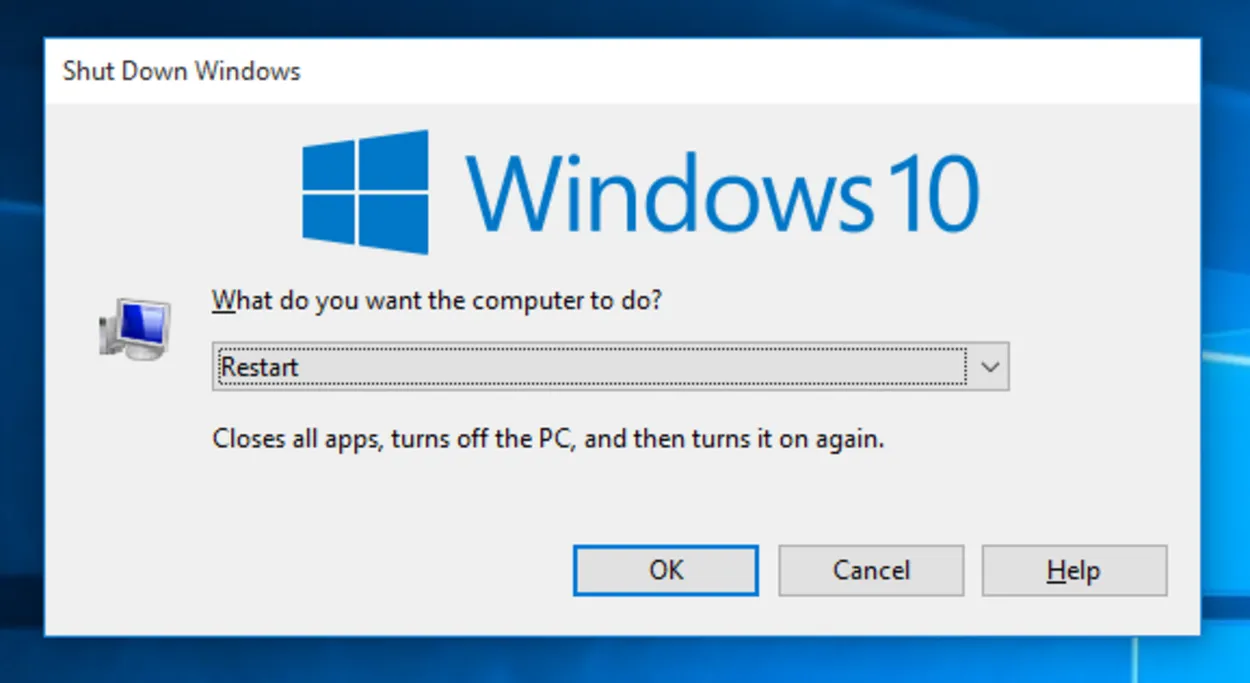
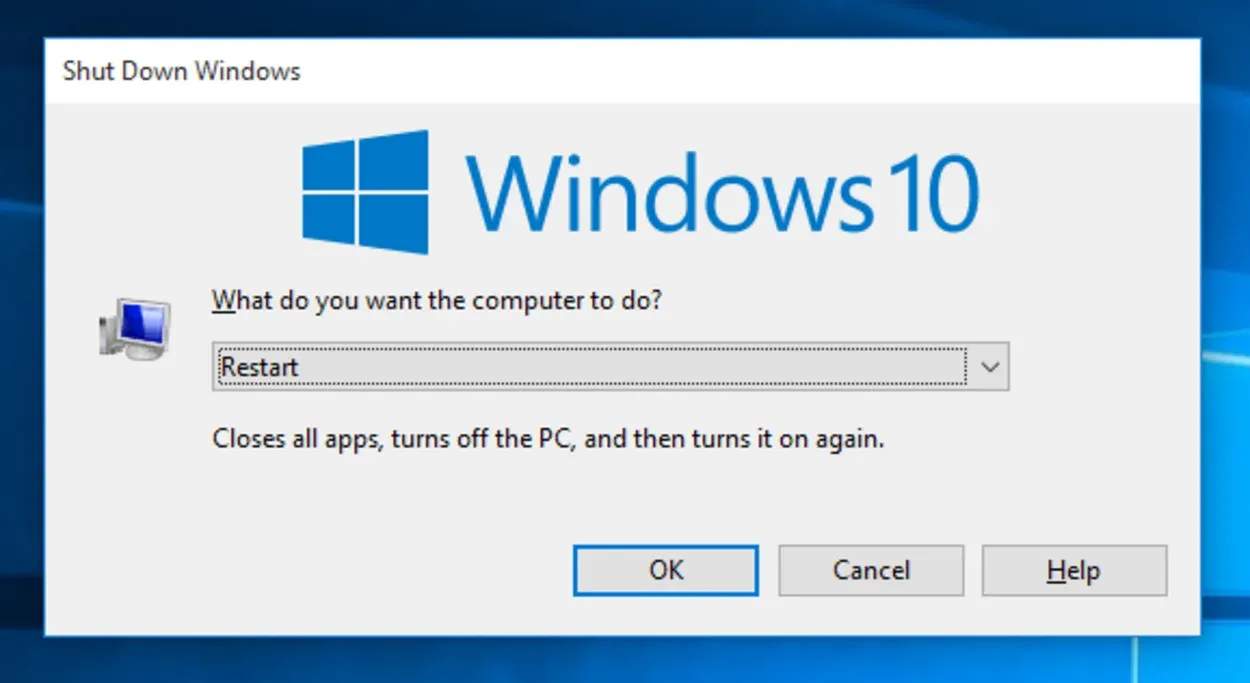
Pressing your shutdown button for 10 seconds can also restart your PC.
Snabb virussökning
Det kan vara ett virus som orsakar problemet. Du bör använda antivirusprogram för att förhindra virus.
Det finns många antivirusprogram på marknaden, men det bästa är Windows Defender. Du kan skanna din dator efter virus genom att helt enkelt gå till inställningarna och starta skanningen.
Detta kommer att skanna alla filer i datorn och ta bort viruset. Anti-virusprogram bör uppdateras regelbundet för att ha den senaste kunskapen om virus för att förhindra dem.
Uppdatera Windows och Windows Defender genom att skriva ”Sök efter uppdateringar” i sökfältet i Windows.
Felsökare för Windows
Nu när jag har kommit fram till att anslutningsproblemen endast är relaterade till datorn och inte till routern eller Internetleverantören, bör du försöka använda Windows felsökare för att lösa problemet. Alltför ofta ignoreras värdet av detta diagnostiska verktyg.
Det första den gör är allt du kan göra manuellt (det mesta). För det andra, även om det inte kan hjälpa dig, kommer det att hjälpa dig att förstå roten till problemet.
Använd därför gärna Windows felsökare för att lösa alla nätverksrelaterade problem, inklusive det vi har att göra med just nu. Förfarandena för att utföra det på Windows 10 är som följer:
- För att starta Inställningar, tryck och håll ned Windows + I-knapparna samtidigt.
- Öppna avsnittet Uppdatering & Säkerhet.
- Felsökningsknappen kan väljas från listan till vänster.
- För att köra felsökaren väljer du Felsökare för internetanslutning och markerar den.
- Vänta tills felsökningen är klar och försök sedan lösa problemet med Wi-Fi-anslutningen.
- Felsökaren för inkommande anslutningar kan också användas.
Ethernet-drivrutin
Drivrutiner är kända som programvaran som gör att hårdvara känns igen och körs på rätt sätt. Ibland är drivrutinerna inte korrekt installerade, eller så kan drivrutinsfilerna vara skadade på något sätt.
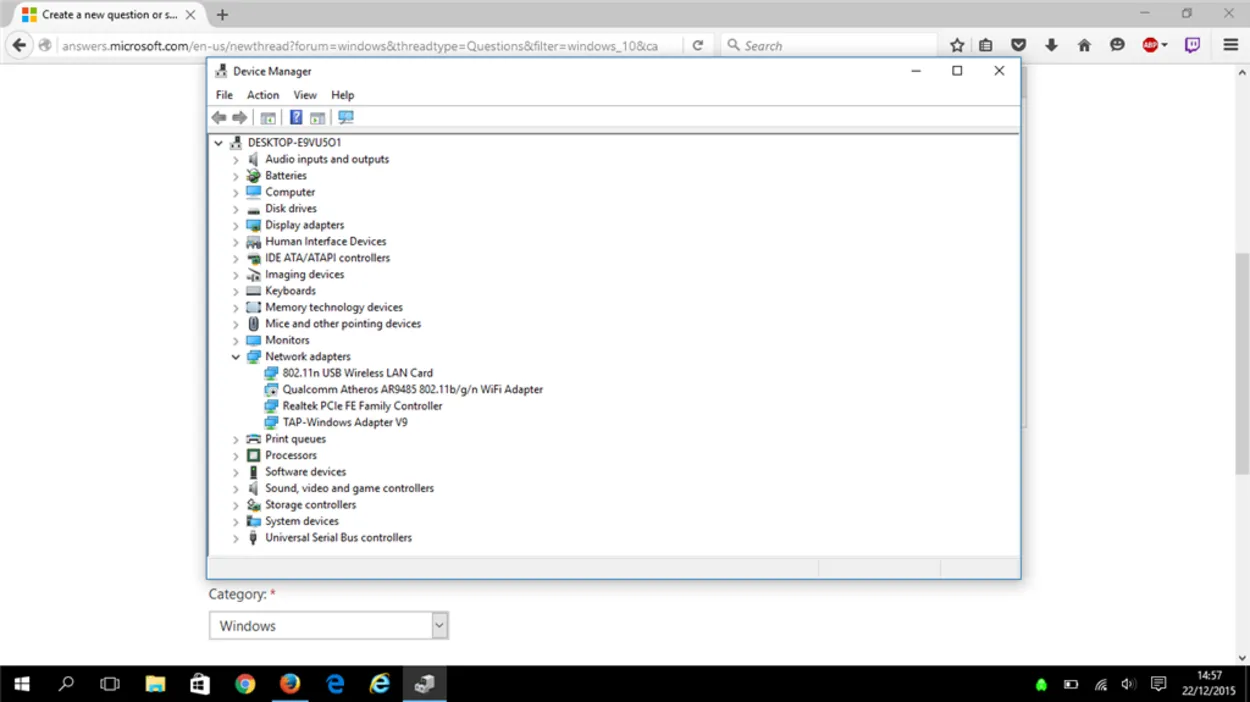
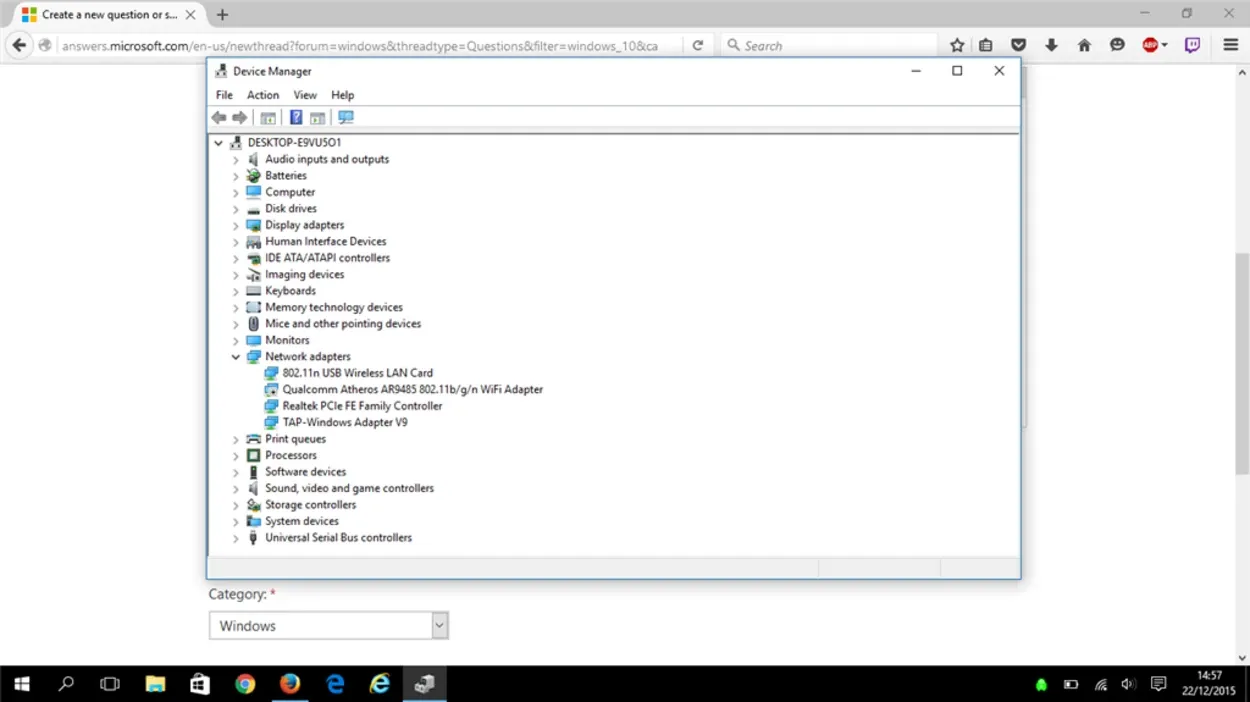
This is how the Device manager window looks
Det är dock enkelt att installera om eller uppdatera Ethernet-drivrutinerna. Följ de angivna stegen för att göra det:
- Tryck på Windows-tangenten och skriv Enhetshanteraren och tryck på Enter.
- Leta nu upp ”Nätverkskort” och dubbelklicka på det för att expandera listan.
- Leta nu upp ordet ”Ethernet” och dubbelklicka på det.
- Ett litet fönster öppnas och du ser en knapp med namnet ”Driver”. Klicka på den.
- Tryck nu på ”Uppdatera drivrutin” och välj sedan Bläddra från internet och låt det vara klart.
Det kan fixa ditt drivrutinsproblem, men om ditt Ethernet fortfarande inte fungerar, gå vidare till nästa steg.
Skadad LAN-ledning
En skadad LAN-kabel kan orsaka problemet, det kan vara LAN-kontakten eller en fysiskt skadad kabel.
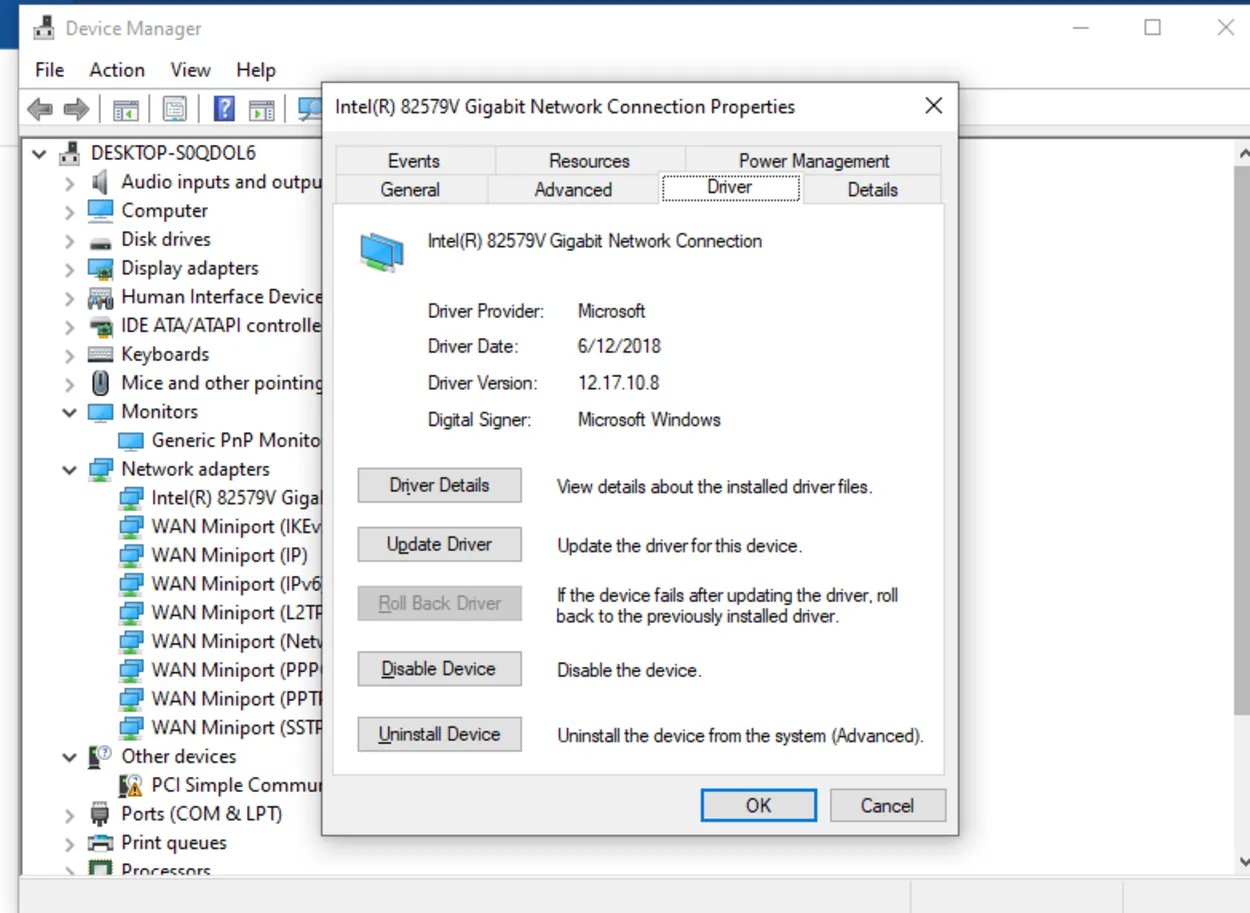
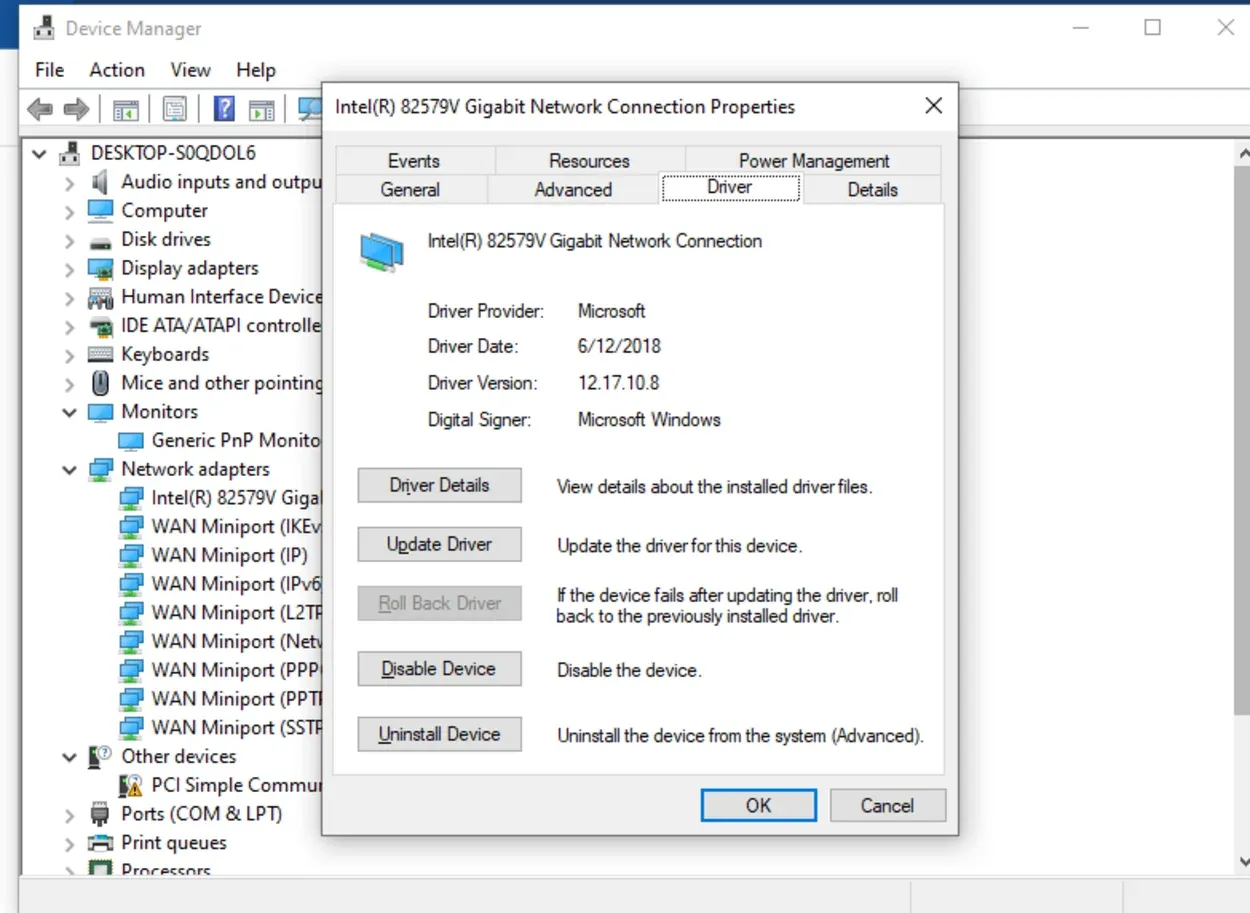
Update your Driver at the Device Manager
Du kan fysiskt inspektera kabeln som kan vara skadad av någon form av rivning eller sträckning genom att helt enkelt inspektera kontakterna, så kallade RJ-45-kontakter.
Om någon av dem ser skadad eller felaktig ut ska du köpa en ny kabel och reparera den befintliga.
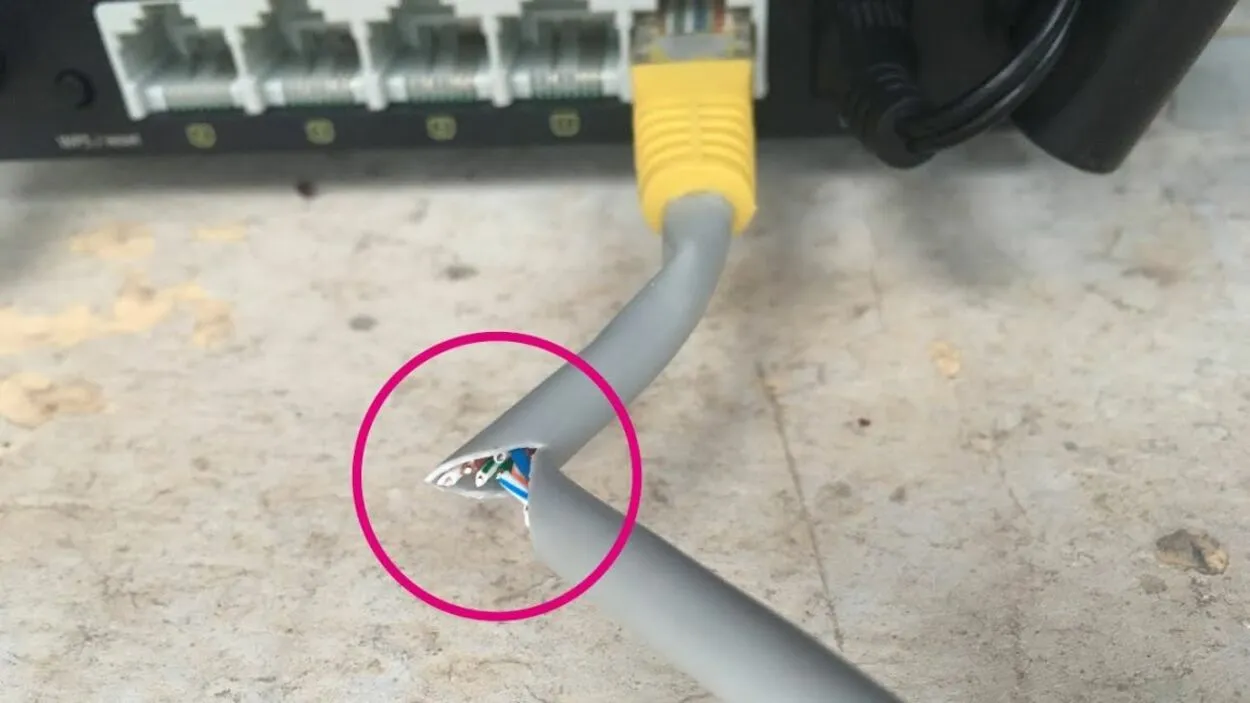
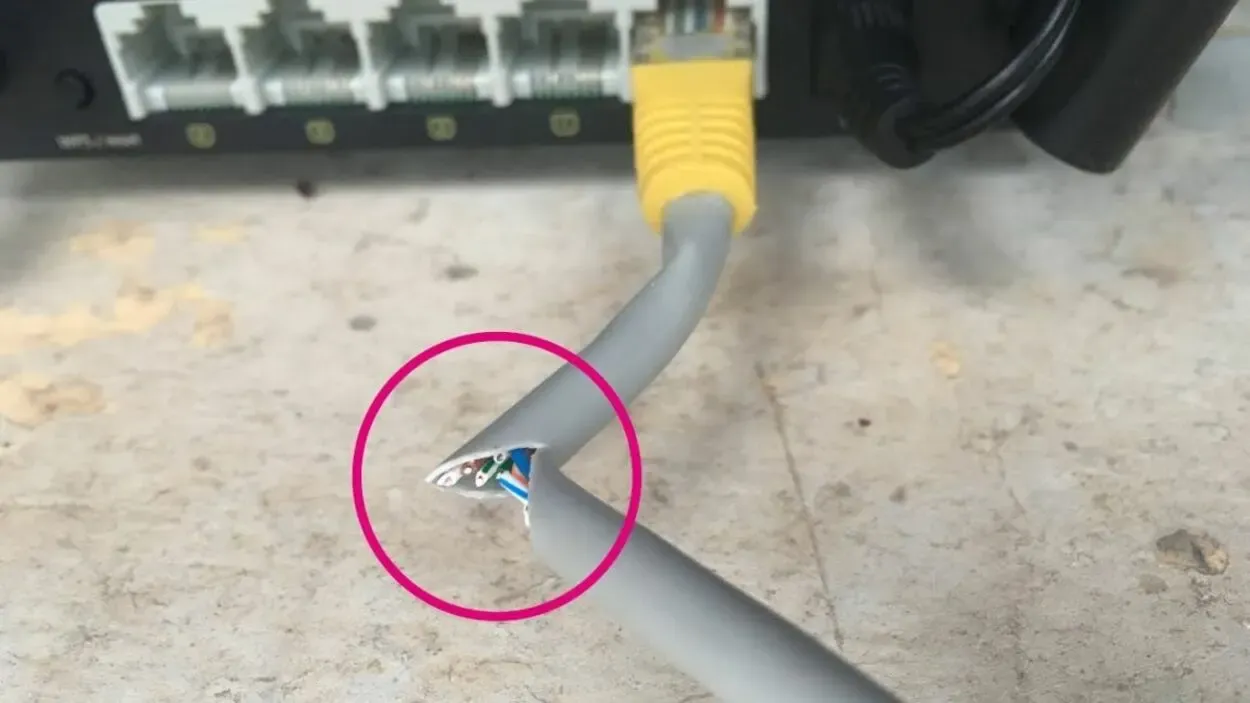
Damaged LAN cable.
Routerns Ethernet-port
Det kan vara möjligt att din routers Ethernet-port är felaktig.
En typisk router innehåller flera Ethernet-portar för att flera enheter ska kunna kommunicera, och en enkel fix byter bara Ethernet-porten.
Försök att ansluta kabeln till en annan port på baksidan av routern. För mer information, läs min andra artikel på den här länken för att fixa routern.


Multiple Ports
Om detta inte löser ditt problem är din routers port inte felaktig, och du kan nu gå vidare till nästa felsökningssteg genom den här videon.
Enhetens Ethernet-port
Det är också möjligt att din enhet (PC, smart TV, etc.) har en felaktig Ethernet-port. Du kan kontrollera porten genom att fysiskt inspektera den med blotta ögat.
Om den ser normal ut kan du prova olika sätt att ansluta din enhet till internet.
- Försök med trådlösa metoder; alla smarta TV-apparater har nu stöd för WiFi.
- Om din dator inte har Wi-Fi-stöd kan du prova att använda en WiFi-adapter. WiFi-adaptrar är relativt billigare och kan köpas från onlinebutiker eller någon datorhårdvaruaffär.
- Det finns också några USB-till-Ethernet-adaptrar tillgängliga på marknaden, men de är mindre kraftfulla och skulle nu ge dig den hastighet och konsistens som din ISP (Internet Service Provider) erbjuder.
- Det finns några USB-to-Ethernet-adaptrar av utmärkt kvalitet som ger jämförelsevis bättre hastighet och konsistens, men de är för dyra för att ha råd med.


A closer look of a Faulty Ethernet Port.
Andra vanliga frågor
Varför skulle Ethernet sluta fungera?
Local Area Network gör att datorer kan anslutas via LAN-ledningar. Om Ethernet plötsligt slutar fungera kan det vara ett problem med LAN-kablarna eller nätverksdrivrutinerna. Övervaka dina kablar och drivrutiner för att undvika detta problem.
Hur återställer jag mitt Ethernet?
Gå till Start-knappen; den finns på vänster sida av tangentbordet. Leta sedan efter Inställningar, Nätverk och Internet och efter det kommer du att omdirigeras till ett avancerat nätverksfönster. Därifrån väljer du Nätverksvila och klickar på ja för att bekräfta.
Är du kanske nyfiken på om det finns en Ethernet-port på Fire TV Cube? Följ den här länken.
Hur mycket kostar en USB-to-Ethernet-adapter?
En USB-to-Ethernet-adapter av bättre kvalitet kostar cirka $ 15 till $ 20. Men du kan också gå med en WiFi-adapter; det är bekvämare och relativt billigare än en Ethernet-adapter.
Är ISP ansvarig för detta problem?
Nej, en ISP är inte ansvarig för något hårdvaru- eller mjukvaruproblem. De är bara ansvariga för de tjänster de erbjuder, som stabilt internet, låg latens och korrekt hastighet.
Slutsats
Internetanslutning är det grundläggande i en enhet som en dator eller smart-TV; det finns bara två sätt att ansluta din enhet till internet: en trådbunden anslutning och en trådlös anslutning.
Trasiga LAN-kablar kan ibland orsaka problem. Om någon av dem ser skadad eller felaktig ut, köp en ny kabel och reparera den befintliga.
Det kan vara möjligt att din routers Ethernet-port är felaktig. Ibland har du en enhet där Ethernet inte fungerar, men WiFi gör det.
Ibland kan Ethernet-drivrutinen vara orsaken till felet. Och troligen är det något fel mellan routern och din enhet. Det kan vara din LAN-kabel, din Ethernet-port på routern eller din dator.
Andra artiklar
Hur du länkar om din Google Home Mini eller Google Home till ett Google-konto
Allt du behöver veta om Samsung TV HDMI-portar (komplett guide)
Varför stängs en LG TV av sig själv? (Enkel fix)
Mina Airpods föll i vatten (gör detta omedelbart!
